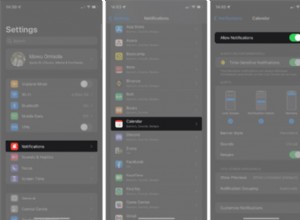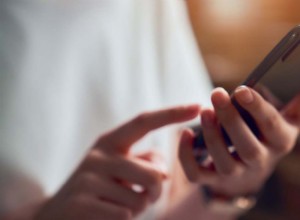أصبح iPhone الخاص بك أول ما تراه في الصباح وآخر شيء تنظر إليه في الليل. إنه المكان الذي توجد فيه جميع صورك التي لا يمكن الاستغناء عنها. إنه المكان الذي تكتب فيه الأفكار العبقرية خلال الاجتماعات. بمعنى آخر ، أنت تستخدم هاتفك في كل شيء.
إذن ماذا سيحدث إذا فقدت أو كسرت جهاز iPhone الخاص بك؟ بالتأكيد ، ستحصل على واحدة جديدة ، ولكن هل ستحتفظ بنسخة احتياطية من كل شيء في مكان ما حتى تتمكن من استعادة بياناتك بسرعة؟
لا تقلق. استمر في القراءة ، وسنتعرف على أفضل طريقة لكيفية عمل نسخة احتياطية من iPhone على iCloud ، وما الذي تتضمنه هذه النسخة الاحتياطية وما لا تتضمنه ، بالإضافة إلى أي مشكلات يجب الانتباه إليها.
ما هي نسخة iCloud الاحتياطية وما الذي تتضمنه؟
تختلف نسخة iCloud الاحتياطية قليلاً عن مجرد المزامنة مع iCloud. فكر في النسخة الاحتياطية على أنها لقطة لهاتفك بالكامل ، حيث تلتقط جميع بياناتك وإعداداتك. والشيء الرائع في iCloud هو أنه يقوم تلقائيًا بعمل نسخة احتياطية لجهاز iPhone الخاص بك مرة واحدة يوميًا ، عندما يكون الجهاز متصلاً بشبكة Wi-Fi ومصدر للطاقة ، وتكون شاشته مقفلة.
هذا ما يتم نسخه احتياطيًا على iCloud:
- بيانات التطبيق
- الإعدادات
- صور من ألبوم الكاميرا
- رسائل iMessages
ومع ذلك ، لا يقوم iCloud بعمل نسخة احتياطية من الأشياء التي يمكنك إعادة تنزيلها بسهولة في محاولة لتوفير المساحة والوقت. لذلك لا يتم إجراء نسخ احتياطي لأشياء مثل:
- التطبيقات
- أفلام
- البرامج التليفزيونية
- الموسيقى
كيف يمكنني جعل نسخة iCloud الاحتياطية أسرع؟
يمكن أن تستغرق عمليات النسخ الاحتياطي على iCloud وقتًا طويلاً ، خاصةً في المرة الأولى. الجانب الإيجابي هو أن النسخ الاحتياطية على iCloud تكرارية ، مما يعني أنه بعد النسخة الأولى ، فإنها تقوم فقط بعمل نسخة احتياطية لما تغير منذ آخر مرة.
العاملان الأكبر المؤثران هما اتصالك بالإنترنت وكمية بياناتك.
وبينما لا يمكنك دائمًا التأثير على سرعة الإنترنت لديك ، يمكنك بالتأكيد تقليل حجم البيانات التي تقوم بنسخها احتياطيًا.
يمكن أن يساعد تنظيف مكتبة الصور الخاصة بك في جعل النسخ الاحتياطي على iCloud أسرع ، لأنه كلما زاد عدد الصور لديك ، كانت النسخة الاحتياطية أكبر وأبطأ. يمكنك استخدام تطبيق مثل Gemini Photos للعثور على الصور المماثلة ولقطات الشاشة التي لم تعد بحاجة إليها وإزالتها ، وغيرها من فوضى الصور التي تشغل مساحة على هاتفك وفي نسختك الاحتياطية.
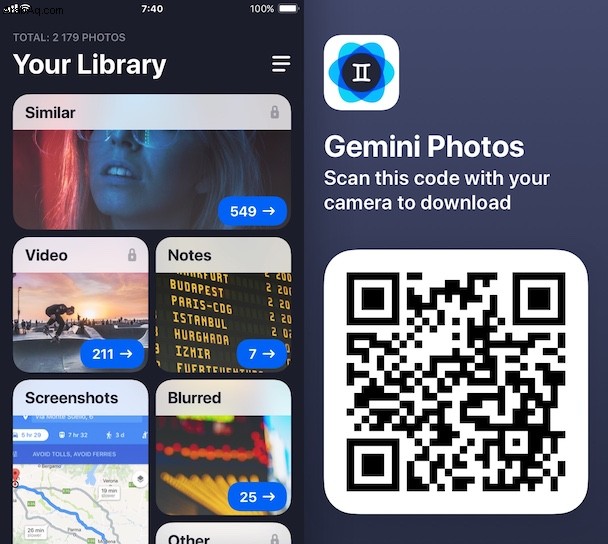
كيفية عمل نسخة احتياطية من iPhone على iCloud
لم يكن إعداد iCloud Backup على iPhone أسهل من أي وقت مضى. أول شيء يجب عليك فعله هو التأكد من تسجيل الدخول إلى حسابك على iCloud ، ثم:
- وصِّل هاتفك بمصدر طاقة واتصل بشبكة Wi-Fi.
- انتقل إلى الإعدادات> اسم حساب iCloud> iCloud> iCloud Backup.
- شغّل مفتاح iCloud Backup.
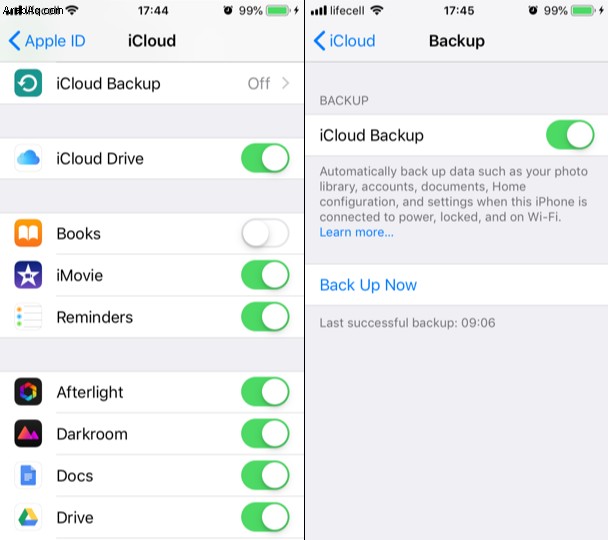
في المرة الأولى التي تقوم فيها بالنسخ الاحتياطي ، قد يكون من الأفضل ترك هاتفك يشحن طوال الليل. بهذه الطريقة سيكون لديك متسع من الوقت لإكمال النسخ الاحتياطي بالكامل.
كيفية إجراء نسخ احتياطي على iCloud يدويًا
بينما تم تصميم نُسخ iCloud الاحتياطية للعمل تلقائيًا ، لا يزال بإمكانك بدء واحدة يدويًا إذا كنت ترغب في ذلك.
فيما يلي كيفية عمل نسخة احتياطية من iPhone على iCloud يدويًا:
- وصِّل جهاز iPhone بمصدر طاقة واتصل بشبكة Wi-Fi.
- انتقل إلى الإعدادات> اسم حساب iCloud> iCloud> iCloud Backup.
- انقر على "نسخ احتياطي الآن".
اترك iPhone الخاص بك لإكمال النسخ الاحتياطي. يجب أن يتم قفله حتى يتم iCloud.
لماذا لا يتم نسخ iPhone احتياطيًا إلى iCloud؟
عندما يتعلق الأمر بنسخ iPhone احتياطيًا إلى iCloud ، فإن أحد أكثر الافتراضات شيوعًا هو أن هاتفك يقوم بذلك تلقائيًا. حسنًا ، للأسف ، لمجرد أنك قمت بتسجيل الدخول إلى iCloud على جهاز iPhone الخاص بك ، فهذا لا يعني أن النسخ الاحتياطية تعمل تلقائيًا.
يمكن أن يساهم عاملان في سبب عدم إجراء نسخ احتياطي لهاتفك تلقائيًا:
لم تتم تهيئة النسخ الاحتياطي على iCloud
يجب تهيئة iCloud لإجراء نسخ احتياطي لهاتفك تلقائيًا في الإعدادات> اسم الحساب> iCloud> iCloud Backup.
بمجرد إعداد iCloud Backup ، سيبدأ تلقائيًا متى كان جهاز iPhone الخاص بك متصلاً بشبكة Wi-Fi ، وموصولاً بالطاقة ، ومغلقًا. مما يعني للأسف أنه لا يمكنك استخدام هاتفك أثناء الاحتفاظ بنسخة احتياطية.
مساحة تخزين iCloud غير كافية
يمنحك iCloud 5 غيغابايت فقط من مساحة التخزين السحابية المجانية ، لذلك ما لم تدفع مقابل مساحة تخزين إضافية ، فهناك فرصة جيدة لأنك وصلت إلى الحد الأقصى من المساحة المتوفرة لديك بالفعل. قد ترغب في التحقق من الأشياء الأخرى التي تقوم بمزامنتها مع iCloud.
أشياء مثل مكتبة الصور الخاصة بك يمكن أن تستهلك غالبية تلك الـ 5 غيغابايت ، ولن تدرك ذلك. إذا كانت صورك تستهلك معظم مساحة iCloud الخاصة بك ، فسترغب في تجربة استخدام تطبيق مثل Gemini Photos لمساعدتك على تقليل بعض الوزن من مكتبة الصور الخاصة بك. ولمزيد من الطرق لتوفير مساحة في iCloud ، راجع مقالتنا iCloud Storage Full:كيفية إخلاء مساحة في iCloud.
إذا كنت لا تزال تواجه مشكلات في النسخ الاحتياطي بعد تشغيل إعداد النسخ الاحتياطي التلقائي ، فإليك بعض الأسباب المحتملة الأخرى لعدم عمل النسخ الاحتياطي على iCloud:
- لقد خرجت من حساب iCloud الخاص بك على iPhone
- اتصال Wi-Fi / الشبكة ضعيف
- جهاز iPhone الخاص بك غير متصل بمصدر طاقة
- لم يتم قفل iPhone لفترة طويلة كافية
تعد نُسخ iCloud الاحتياطية سهلة الإعداد والاستخدام - ويمكن أن تكون منقذة للحياة! نظرًا لاعتمادنا جميعًا على أجهزة iPhone الخاصة بنا ، فمن السخف ألا يكون لديك نسخة احتياطية من بيانات iPhone ، ويقوم iCloud بذلك بسهولة ويسر.